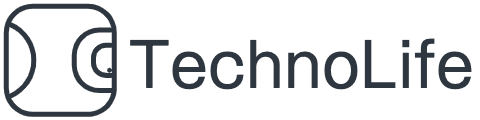作成日:2022年9月6日
2つのメジャーを比較したい場合はBar in Barグラフが便利です。下図では、2年間の売上データをBar in Barグラフで比較しています。Bar in Barグラフで2つのメジャーを比較する方法を説明します。
完成図(例)
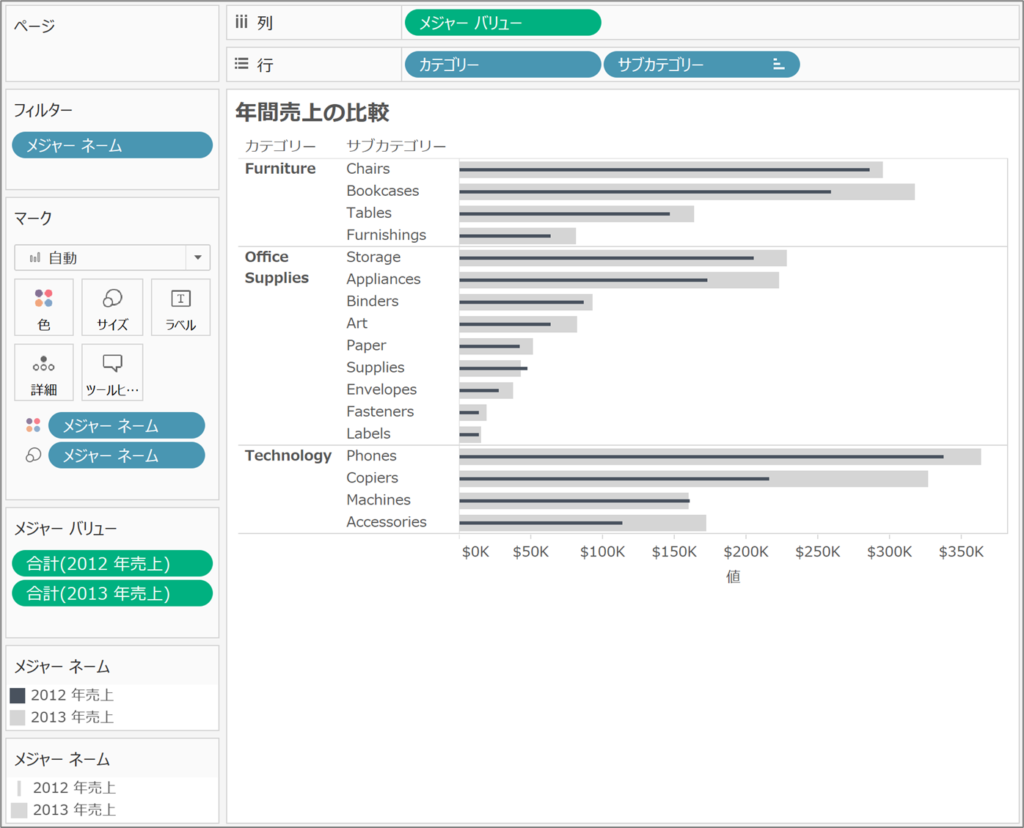
出典:Tableau標準「Bar in Bar Starter.twbx」
1.メジャー下部の空欄箇所で右クリック > [計算フィールドの作成]から、下記のように計算フィールドを作成します。作成した計算フィールドを複製し「2013年売上」を作成します。
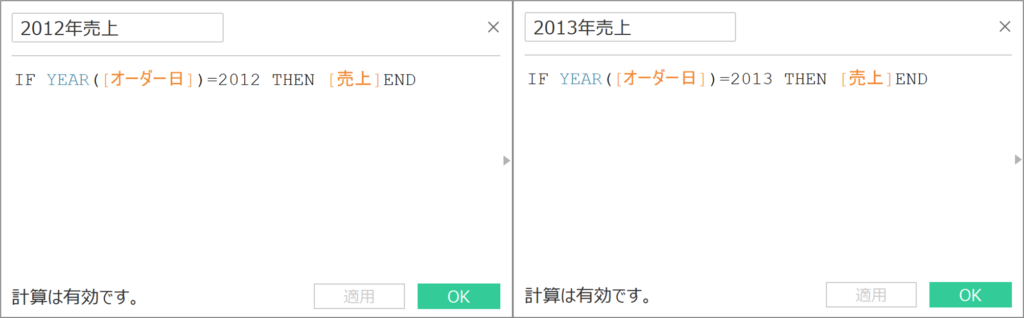
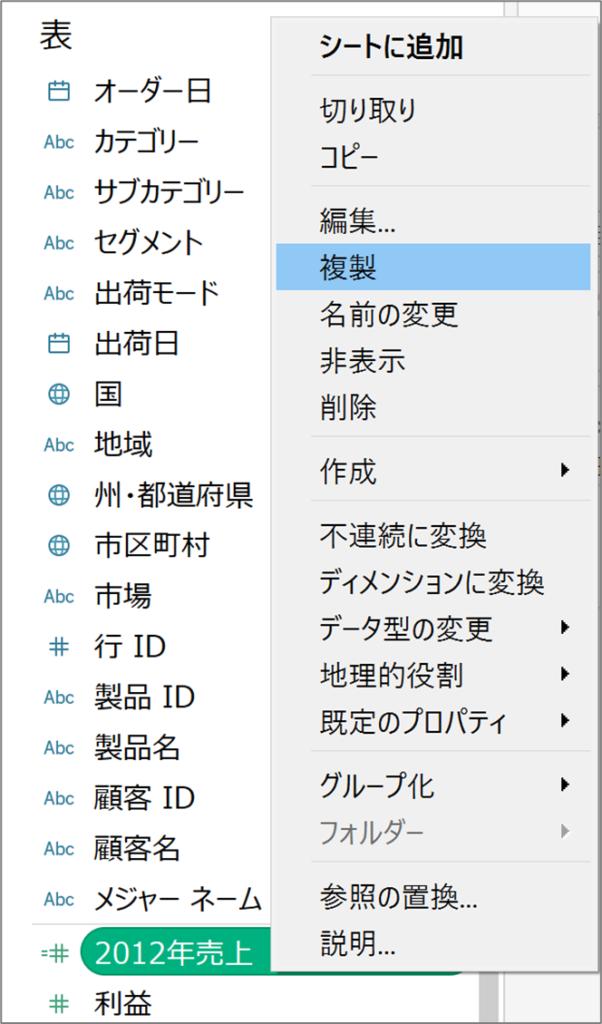
3.列に作成した「2012年売上」、行に「カテゴリー」「サブカテゴリー」をドラッグし、「2013年売上」を「2012年売上」の軸にドラッグして複合軸のビューを作成します。
※この操作で「メジャーネーム」「メジャーバリュー」フィールドを使用できるようになります。
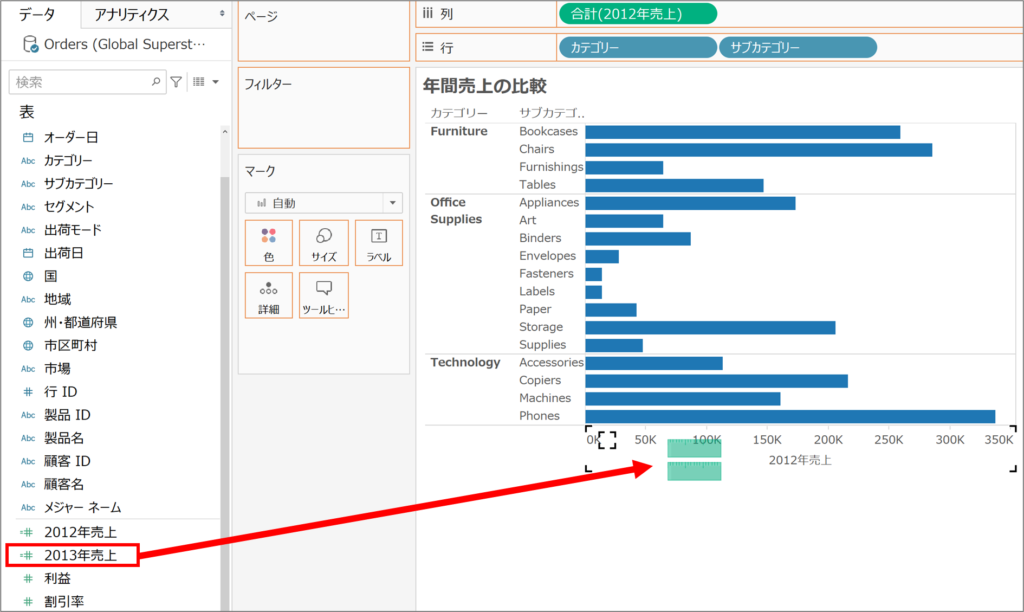
4.行の「メジャーネーム」を[マーク]カードの[色]にドラッグしてマークを積み上げ棒グラフにし、Ctrlを押しながら[マーク]カードの「メジャーネーム」を[マーク]カードの[サイズ]にドラッグします。
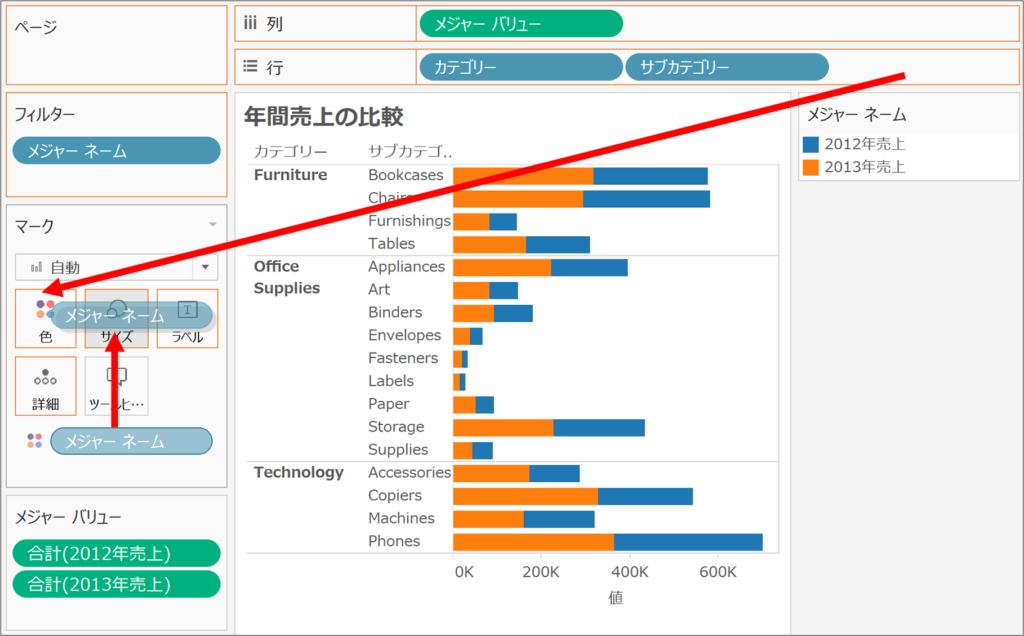
5.[マーク]カードの[色] > [色の編集] > [カラーパレットの選択] > [灰色]を選択し、2012年売上に濃い灰色を、2013年売上に薄い灰色を選択します。降順に並び替え、軸の書式を通貨、千の単位、小数点なしに設定して完成です。
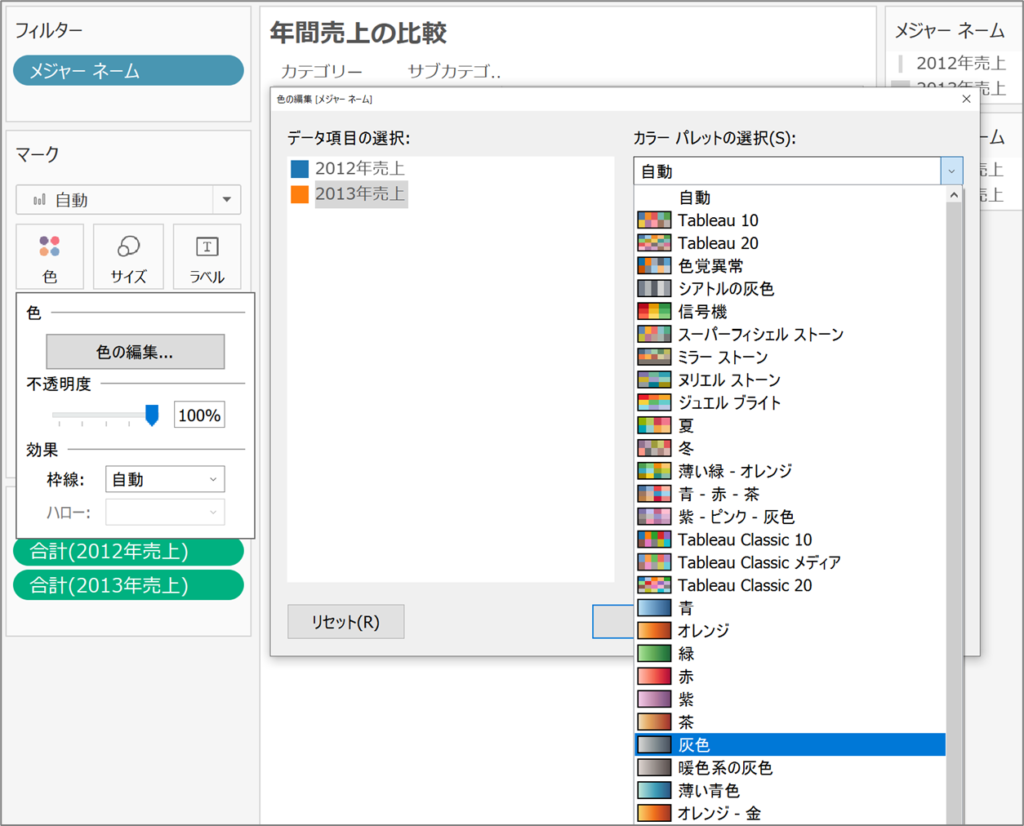
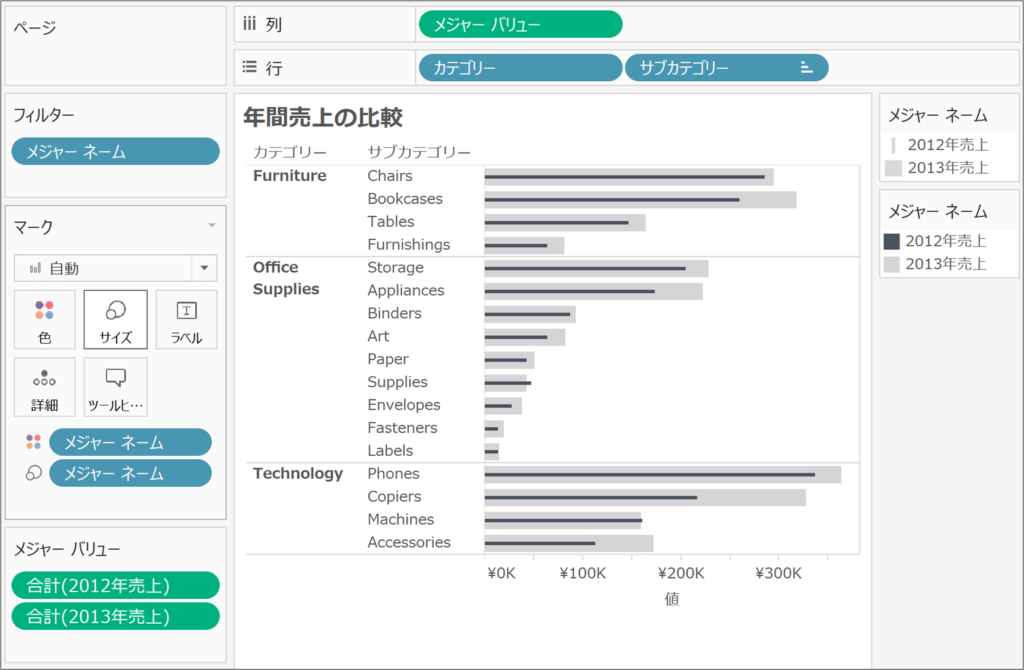
[Supplies]、[Machines]が2012年売上よりも2013年売上が低く、その他は前年対比で売上が伸びていることが分かります。
DMP構築のご相談
お気軽にお問い合わせください